- Հեղինակ Abigail Brown [email protected].
- Public 2023-12-17 06:51.
- Վերջին փոփոխված 2025-01-24 12:12.
Google TV-ի միջոցով օգտատերերը կարող են դիտել իրենց հեռուստատեսային և ֆիլմերի գրադարանները, ինչպես նաև մի շարք հոսքային հավելվածներ, ինչպիսիք են Netflix-ը, Hulu-ն և YouTube TV-ն՝ բոլորը մեկ միասնական օգտատիրոջ միջերեսով:
Ի՞նչ է Google TV-ն:
Google TV-ն հարթակ է, որը կենտրոնանում է օգտատերերի անհատականացման և բովանդակության առաջարկների շուրջ: Այն իրականում գոյություն ունի վաղուց, բայց նախկինում կոչվում էր Google Play Ֆիլմեր և հեռուստատեսություն, Google-ի ֆիլմերի և հեռուստատեսության առկա ցուցափեղկը դեռևս մնում է, և օգտատերերը կարող են ներբեռնել և մուտք գործել մի շարք հոսքային հավելվածներ՝ անկախ նրանից՝ բովանդակությունը ուղիղ է, թե ըստ պահանջի: Google TV-ն խմբավորում և թվարկում է տարբեր հեռուստատեսային շոուներ և ֆիլմեր մեկ ընտրացանկում՝ անհատականացված օգտատիրոջ համար:
Ըստ էության, Google TV-ն միավորում է այն ամենը, ինչ դուք դիտում եք տարբեր ծառայություններից՝ դարձնելով անխափան և համակցված փորձ՝ միաժամանակ ցույց տալով ձեզ նմանատիպ բովանդակության ուղղությամբ՝ սկսելու դիտումը: Google TV-ն ունի նաև Google Photos-ի ամբողջական աջակցություն, որը թույլ է տալիս օգտվողներին ցուցադրել իրենց լուսանկարները ամպից մինչև մեծ էկրանով հեռուստացույց:
Ծրագիրը ներկայումս հասանելի է նոր Google Chromecast-ում և այն աստիճանաբար կփոխարինի Android TV ինտերֆեյսին խելացի հեռուստացույցներում և այլ Android TV սարքերում:
Ի՞նչ կարող է անել Google Chromecast-ը Google TV-ով:
Ինչպես Google Chromecast-ի նախորդ մոդելները, Google Chromecast-ը Google TV-ով հանդես է գալիս HDMI dongle-ի տեսքով: Chromecast-ն ավանդաբար օգտագործում է շարժական սարքեր կամ համակարգիչներ՝ որպես հեռակառավարման վահանակ՝ օգտագործելով Google Cast տեխնոլոգիան:
Հեռարձակելով տեսանյութ կամ աուդիո այնպիսի հավելվածից, ինչպիսին է YouTube-ը ձեր Chromecast սարքին՝ այնուհետև այդ սարքը կցուցադրի տեսանյութն ու ձայնը հեռուստացույցով, որին միացված է Chromecast-ը: Այնտեղից ձեր շարժական սարքը կամ համակարգիչը օգտագործվում է դադարեցնելու, նվագարկելու, հետ տեղափոխելու կամ առաջ անցնելու համար:
Google Cast-ը դեռ հնարավոր է Google TV-ով Google Chromecast-ում, սակայն սա այս սարքի համար կանխադրվածը չէ: Ի տարբերություն նախկինում գործող Chromecast սարքերի՝ այս նոր Chromecast-ը գալիս է հեռակառավարման վահանակով: Այս հեռակառավարման վահանակն ունի չորս ուղղության պահոց, կենտրոնական կոճակ, հետադարձ կոճակ, Google Assistant կոճակ, ձայնի ձայնի կոճակներ, Netflix կոճակ և YouTube կոճակ:
Եվ, ի տարբերություն Chromecast-ի նախորդ մոդելների, որոնք ունեին միջավայրային ռեժիմ, մինչդեռ շարժական սարքից ոչինչ չէր հեռարձակվում դրան, այս Google Chromecast-ն ամբողջությամբ օգտագործում է Google TV-ի միջերեսը և ընտրացանկը:
Google TV-ն աշխատում է Google Assistant-ի հետ:
Ինչպես Google-ի ծրագրային ապահովման և սարքավորումների մեծ մասի դեպքում, Google TV-ն ունի Google Assistant-ի ամբողջական ինտեգրում: Կոճակի սեղմումով Google TV-ի օգտատերերը կարող են ձայնային հրամաններ օգտագործել մի շարք գործառույթների համար: Google TV-ի միջոցով, մասնավորապես, կարող եք խնդրել Google Assistant-ին գտնել որոշակի ժանրի առաջարկվող ֆիլմեր: Օգտատերերը կարող են նաև օգտագործել Google Assistant-ը հիմնական գործառույթների համար, ինչպիսիք են ցանկի մեջ նավարկելը կամ անուններով հատուկ հավելվածներ բացելը:
Եթե օգտատիրոջ տունն ամբողջությամբ ներկայացված է Google Assistant-ին միացված սարքերով, նա կարող է կառավարել դրանք Google TV-ի միջոցով: Կառավարեք ձեր լույսերն ու բարձրախոսները կամ միգուցե օգտագործեք ձեր Google Assistant խելացի բարձրախոսները՝ Google TV-ով կառավարվող նվագարկումը կառավարելու, հավելվածներ բացելու կամ նույնիսկ ձայնային հրամանով անջատելու ձեր Google TV սարքը՝ առանց հեռակառավարման վահանակի::
Ինչո՞վ է Google TV-ն տարբերվում այլ հարթակներից:
Մրցակից խելացի սարքերը և խելացի հեռուստատեսային հարթակները ներառում են Apple TV, Roku և Amazon Fire TV:
Apple TV-ն համատեղում է ծառայությունների մեծ մասի բովանդակությունը հատուկ հավելվածի ներսում: Թեև հարթակը հասանելի է միայն ընկերության կարգավորիչի վրա, դուք կարող եք մուտք գործել Apple TV+ բովանդակություն Chromecast-ի միջոցով Google TV-ի միջոցով:
Apple-ի հոսքային սարքերը և հավելվածն օգտագործում են նույն անունը, այնպես որ դա մի փոքր շփոթեցնող է: Ահա ավելին, թե ինչ է իրենից ներկայացնում Apple TV-ն:
Roku-ն հասանելի է խելացի հեռուստացույցների և Roku հոսքային փայտիկների միջոցով: Դրա հիմնական ընտրացանկը ունի հավելվածների ցանց, որտեղ գովազդները զբաղեցնում են էկրանի տարածքի մեծ մասը:Google-ի, Apple-ի և Amazon-ի նման սեփական ցուցափեղկն օգտագործելու փոխարեն Roku-ն օգտագործում է Vudu-ն որպես իր ֆիլմերի ցուցափեղկը: Roku-ն ունի սահմանափակ համատեղելիություն Amazon Alexa-ի և Google Assistant-ի հետ:
Amazon Fire-ը նման է Roku-ին և ունի Alexa-ի ամբողջական աջակցություն: Ինչպես Apple-ը և Roku-ն, բայց ի տարբերություն Google-ի, Amazon Fire-ն ունի ալիքներ, ինչպիսիք են STARZ-ը և Showtime-ը, որոնք թույլ են տալիս իր օգտատերերին բաժանորդագրվել տարբեր ծառայություններին և դիտել դրանց բովանդակությունը Amazon Fire սարքերում:
Google TV պրոֆիլներ
2021 թվականի մարտին Google TV-ն ներկայացրեց երեխաների պրոֆիլները, որոնք թույլ են տալիս ծնողներին սահմանափակել էկրանի ժամանակը և վերահսկել, թե որ հավելվածները կարող են օգտվել երեխաներին: Երբ Google TV-ի համար ստեղծեք առանձին երեխայի հաշիվ, դուք կարիք չունեք անհանգստանալու, որ երեխաները R-գնահատված ֆիլմեր կդիտեն ձեր գնած ֆիլմերը: Ծնողական հսկողությունը կհամաժամացվի բոլոր սարքերում, որոնց միացել եք Google Family Link-ի միջոցով, ինչը թույլ կտա ձեզ մշտապես հետևել ձեր երեխայի ինտերնետի օգտագործմանը:
Ինչպես մյուս հոսքային սարքերը և ծառայությունները, Google TV-ն նաև աջակցում է օգտատերերի պրոֆիլներին՝ օգնելու ձեր ընտանիքի անդամներին առանձին պահել դիտման նախապատվությունները:
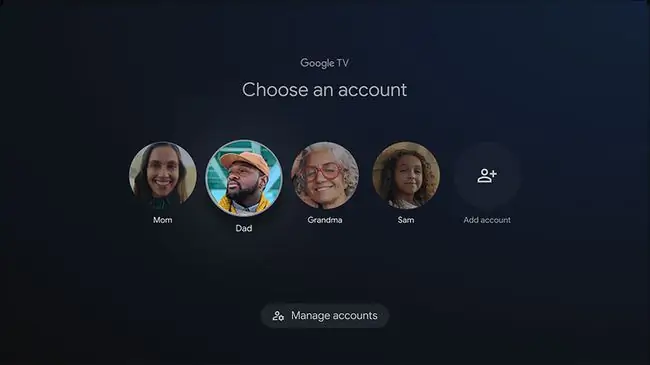
Խաղեր և Google Stadia
Google TV-ն ունի բազմաթիվ խաղեր, որոնք կարող եք ներբեռնել և խաղալ, ներառյալ բազմաթիվ անվանումներ, որոնք դուք կգտնեք Google Play Store-ում Android-ի համար: Google TV-ն նաև աջակցում է Google-ի ամպային խաղերի Google Stadia հարթակին, որն առաջարկում է հիմնական խաղեր, ինչպիսիք են Assassin's Creed Valhalla-ն և Resident Evil Village-ը: Google Stadia խաղեր խաղալու համար ձեզ հարկավոր է համատեղելի կարգավորիչ և արագ ինտերնետ կապ: Bluetooth խաղերի կարգավորիչներից շատերը համատեղելի են Google TV-ի հետ:






